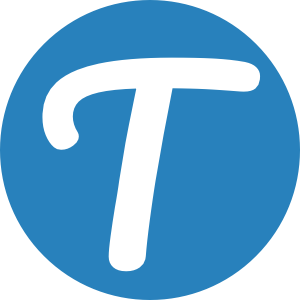WSL2 관련 정리
by Bongjun Lee
WSL2 설치 관련
WSL 최신 커널 설치
CUDA on WSL User Guide를 적용해 보기 위해 시도 하던중 WSL2 Kernel 4.19.121+ 조건이 있어서 적용을 해보려고 했으나 WSL 2 Linux 커널 업데이트에서 다운받을 수 있는 최신 WSL2 Linux 커널 업데이트 패키지는 4.19.104 버전임.
업데이트를 하기 위해서는 두가지 방법이 있음
Windows Update를 통한 방법
- 이 방법으로 WSL2 Kernel을 업데이트 하기 위해서는 윈도우 업데이트 설정이 필요함
- 설정 - 업데이트 및 보안 - Windows 업데이트 - 고급 옵션 - “Windows를 업데이트 할 때 다른 Microsoft 제품에 대한 업데이트 받기”설정을 켬
wsl –update를 통한 방법
- 이 방법을 위해서는 Windows 참가자 프로그램을 통해 윈도우 10 Build 20150 이상을 설치 해야 함
- 콘솔 창에서 ‘wsl –update’를 실행하면 wsl2 kernel 최신 버전을 자동으로 다운로드 받아 설치 됨
- 참고 : GPU Compute, WSL Install and WSL Update arrive in the latest Insider build for the Windows Subsystem for Linux
WSL2 x-windows를 위한 설정
WSL1에서는 윈도우에 Xming를 설치하고 wsl에서 x-windows 구성 요소를 설치 하고 export DISPLAY=:0를 셋팅하면 바로 사용가능하다. (참고). WSL2는 윈도우와 다른 IP주소를 갖는 VM이기 때문에 export DISPLAY에 IP주소를 추가해 주어야 하고, Xming 실행시 공용 액세스를 허용하기 위해 -ac 옵션이 필요하다.
export DISPLAY=$(cat /etc/resolv.conf | grep nameserver | awk '{print $2}'):0
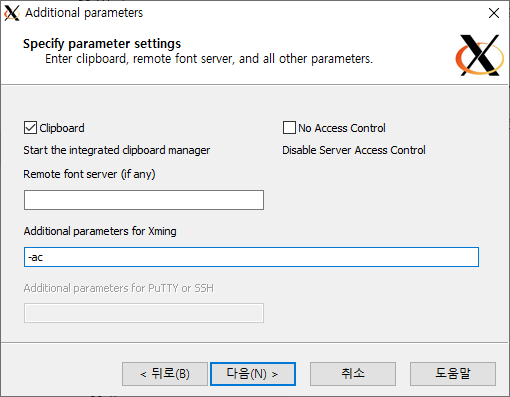
WSL2 성능을 위한 몇가지 설정
더 빠른 성능을 위해 Linux 파일 시스템 사용
그동안 wsl을 통해 cross compile 환경을 구축해 개발을 해오고 있었는데, wsl2에서 file i/o의 성능이 훨신 좋아졌다는 소식을 듣고 wsl2에 개발 환경을 셋팅 후 빌드 해보았는데 오히려 더 느려짐.
그 이유는 WSL 1과 WSL 2 비교를 통해 확인 할수 있는데, 환경에 따라 WSL1, WSL2 성능이 달라 질수 있음
- WSL1이 더 빠른 경우
- wsl에서 윈도우의 파일 시스템에 있는 파일들을 접근하고 빌드 하는 경우
- /mnt/c 로 시작하는 폴더의 파일들이 이에 해당됨
- 지금까지 이 환경에서 개발을 해왔는데, 윈도우에서 바로 프로젝트 폴더로 접근 가능해서 vscode, beyond compare등으로 열어서 편집등 편리해서 임.
- wsl2에서는 이런 환경에서 오히려 속도가 더 느림. (wsl2에서 /mnt/c로 된 경로를 접근하면 wsl 보다 더 느림)
- WSL2가 더 빠른 경우
- wsl2의 루트 디렉토리( ~/ 폴더)에서 작업 할 경우 wsl1 보다 file i/o가 훨신 빨라짐
- wsl2의 루트 디렉토리는 윈도우의 파일 탐색기에 Linux로 마운드 되어 있음
- 혹은 \wsl$\Ubuntu\home 와 같이 접근 가능함
Wslconfig를 사용 하 여 전역 옵션 구성
wsl2의 경우 완전한 VM으로 실행되기 때문에 성능적인 측면에서 몇가지 제약이 기본적으로 셋팅되는데, .wslconfig를 통해 이런 성능적인 옵션을 구성할 수 있다. (참고)
C:\Users<yourUserName>.wslconfig 파일을 만들고 아래와 같이 설정하면 됨.
[wsl2]
kernel=
memory=
processors=
Subscribe via RSS